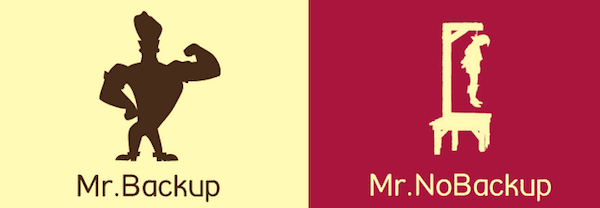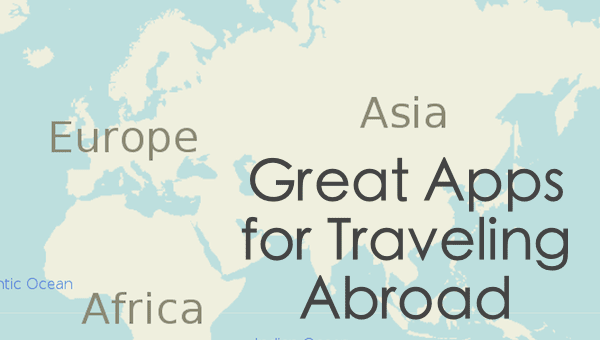4 способа решить проблемы с автозаменой iOS 8
Искусственный интеллект поможет тебе заработать!
 Изображение через jm3 на Flickr
Изображение через jm3 на Flickr
Программы для Windows, мобильные приложения, игры - ВСЁ БЕСПЛАТНО, в нашем закрытом телеграмм канале - Подписывайтесь:)
С тех пор, как он был выпущен, автозамена стала олицетворением всего, что вы когда-либо вводили неправильно. Это также привело к некоторым из самых смешных шуток и мемы в интернете. Это хорошо для смеха, но, как говорится, не смешно, когда это происходит с тобой.
И я уверен, что это так. Автозамена в iOS — особенно после того, как в iOS 8 появился предикативный текст — имеет сверхъестественный талант действовать вам на нервы. Иногда он отказывается подтверждать слово, которое вы набираете снова и снова, в других случаях он автоматически исправляет сленг в словарное слово.
Если вы столкнулись с теми же проблемами, у нас есть несколько решений для вас.
1. Создайте ярлык для Word
В iOS вы можете создавать ярлыки для слов. Мы уже говорили о расширении текста. Просто так. Вы вводите фрагмент, и он расширяется до указанного вами текста.
Вы можете использовать это, чтобы заставить iOS писать правильное слово каждый раз. Из всех маленьких лайфхаков этот самый эффективный.

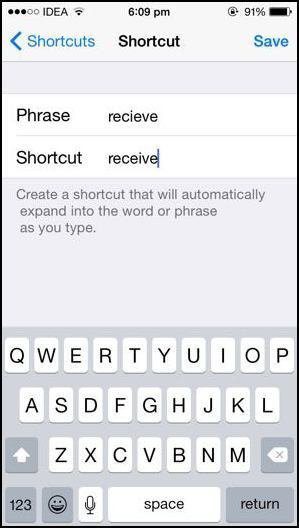
Для начала перейдите на Настройки -> Общий -> Клавиатура -> Ярлыки и коснитесь + кнопка вверху справа.
Рядом с Ярлык введите слово, которое вы обычно ошибаетесь. в Фраза поле введите правильное написание слова.
Кроме того, вам не всегда нужно указывать Ярлык за фразу. Просто введите правильно написанное слово или фразу в Фраза box и iOS узнают об этом.
Добавить в качестве контакта: если вы не американец, вам, вероятно, нужно писать довольно странно звучащие имена. И автозамена всегда вмешивается и «исправляет» вас до словарного слова, потому что вы знаете, что английский — лучший. Добавление всех этих странно звучащих имен в качестве контакта поможет. Но делать это для каждого странно звучащего слова — не очень хорошая политика. Кроме того, это не так надежно, как использование сочетаний клавиш.
2. Отключить автозамену и интеллектуальный ввод текста
Если вам это надоело, просто отключите автозамену и интеллектуальный ввод текста. Я не настолько мужчина, чтобы доверять только своим большим пальцам, двигающимся по сенсорному экрану, но если вы таковы, то вам больше сил.
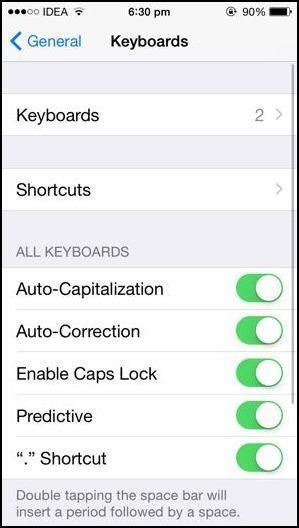
Идти к Настройки -> Общий -> Клавиатуры и выключи Автокоррекция а также Предиктивный
3. Сбросьте настройки клавиатуры
Если вы считаете, что клавиатура стала глючить с остальной частью iOS 8, вы можете сбросить ее. Идти к Настройки -> Общий -> Сброс настроек и выберите Сбросить словарь клавиатуры.

4. Получите стороннюю клавиатуру
В настоящее время никакая сторонняя клавиатура не является такой надежной, как клавиатура по умолчанию. Но некоторые вещи они делают лучше, чем клавиатуры iOS.
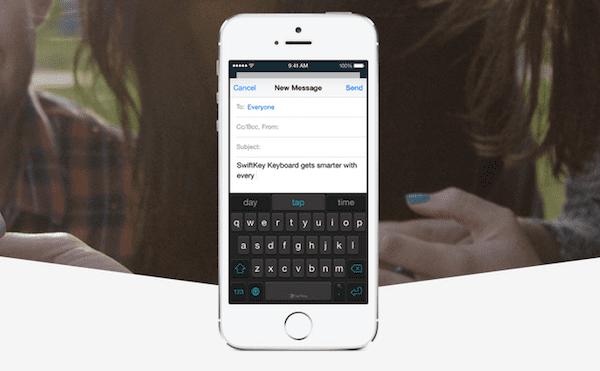
Клавиатура стороннего производителя, такая как SwiftKey или Swype, будет намного лучше для изучения слов, а SwiftKey даже поставляется с различными языковыми пакетами, которые намного более универсальны, чем встроенный в iOS.
Это сделало это?
Это решило все ваши проблемы с автозаменой? Дайте нам знать в комментариях ниже.
Программы для Windows, мобильные приложения, игры - ВСЁ БЕСПЛАТНО, в нашем закрытом телеграмм канале - Подписывайтесь:)